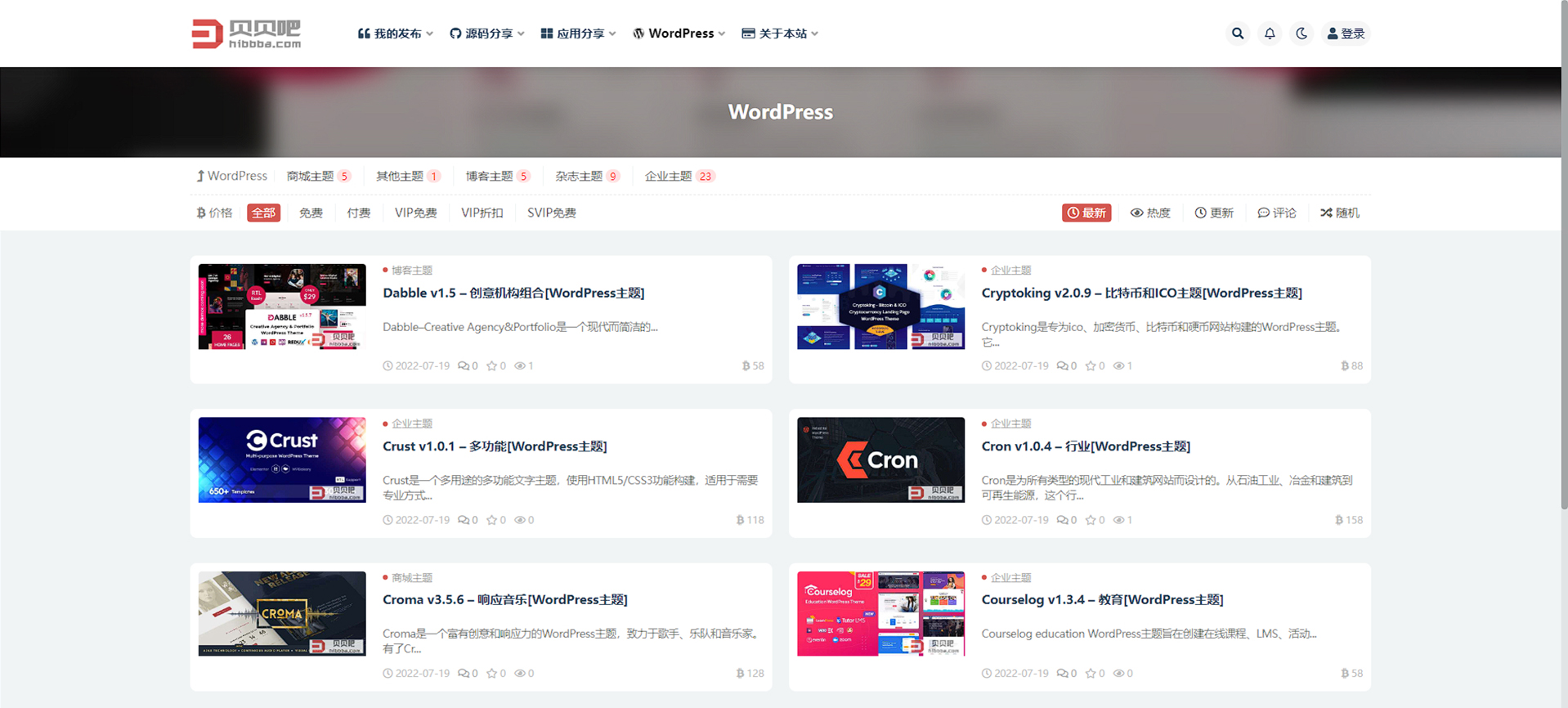目录
介绍 {#i}
鉴于宝塔新版本太恶心人了,也不能说恶心吧,只能说吃相有点难看。我便想有啥替代品,找来找去,面板无非就那么几个,于是就又想起了军哥的LNMP,从2013年到现在快十年了。我看了下,LNMP和oneinstack用的人都挺多,小白便两个都尝试了下,发现还是更习惯军哥的LNMP。
当然说实话,宝塔确实好用,市面上的其他面板貌似离宝塔还有点差距。人家宝塔是商业公司,也要盈利,从这个角度来说,也可以理解,但是我想,不应该只有宝塔这一种选择。
废话不多说,下面我就用军哥的LNMP包走一遍安装、建站、并实现本地及远程定期备份。
安装 {#i-2}
lnmp.org已经说的很清楚了,小白的shbox脚本也已经集尘了lnmp安装脚本。
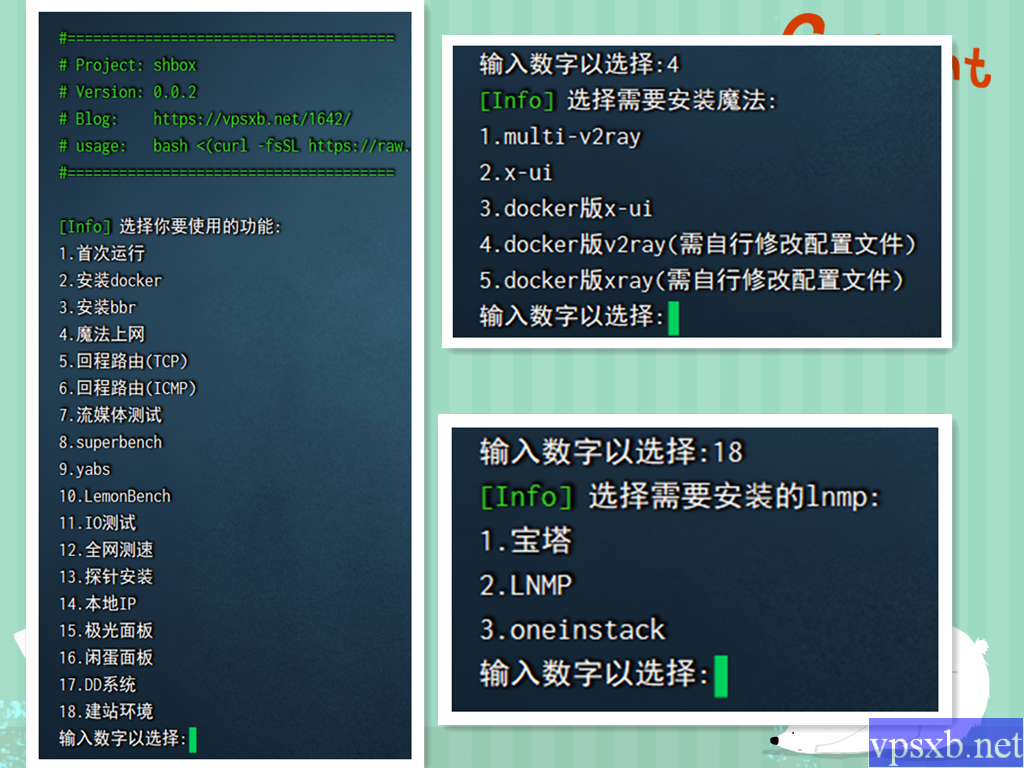
我脚本里集成的lnmp的github上最新的1.9版,要使用1.8稳定版的可以自行去官网查看,下面官网的安装步骤。
安装步骤:
{#tip}1、使用putty或类似的SSH工具登陆VPS或服务器;
登陆后运行:screen -S lnmp
如果提示screen: command not found 命令不存在可以执行:yum install screen 或 apt-get install screen安装,详细内容参考screen教程。
{#install}2、下载并安装LNMP一键安装包:
您可以选择使用下载版(推荐美国及海外VPS或空间较小用户使用)或者完整版(推荐国内VPS使用,国内用户可用在下载中找国内下载地址替换),两者没什么区别,只是完整版把一些需要的源码文件预先放到安装包里。
安装LNMP稳定版
如需无人值守安装,请使用 无人值守命令生成工具,或查看无人值守说明教程
wget http://soft.vpser.net/lnmp/lnmp1.8.tar.gz -cO lnmp1.8.tar.gz && tar zxf lnmp1.8.tar.gz && cd lnmp1.8 && ./install.sh lnmp
如需要安装LNMPA或LAMP,将./install.sh 后面的参数lnmp替换为lnmpa或lamp即可。同时也支持单独安装Nginx或数据库,命令为 ./install.sh nginx 或 ./install.sh db。如需更改网站和数据库目录、自定义Nginx参数、PHP参数模块、开启lua等需在运行./install.sh 命令前修改安装包目录下的 lnmp.conf 文件,详细可以查看lnmp.conf文件参数说明。
如提示wget: command not found ,使用yum install wget 或 apt-get install wget 命令安装。
如下载速度慢或无法下载请更换其他下载节点,请查看LNMP下载节点具体替换方法。
运行上述LNMP安装命令后,会出现如下提示:
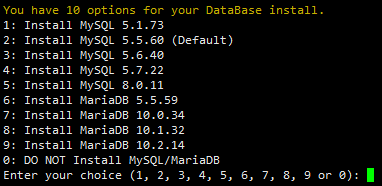
目前提供了较多的MySQL、MariaDB版本和不安装数据库的选项,需要注意的是MySQL 5.6,5.7及MariaDB 10必须在1G以上内存的更高配置上才能选择!如仅需安装数据库在lnmp安装包目录下执行:./install.sh db
输入对应MySQL或MariaDB版本前面的序号,回车进入下一步.

设置MySQL的root密码(为了安全不输入直接回车将会设置为lnmp.org#随机数字)如果输入有错误需要删除时,可以按住Ctrl再按Backspace键进行删除(个别情况下是只需要Backspace键)。输入后回车进入下一步,如下图所示:

询问是否需要启用MySQL InnoDB,InnoDB引擎默认为开启,一般建议开启,直接回车或输入 y ,如果确定确实不需要该引擎可以输入 n,(MySQL 5.7+版本无法关闭InnoDB),输入完成,回车进入下一步。
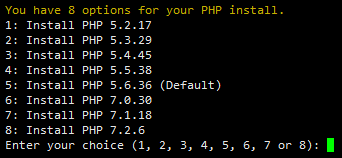
注意:选择PHP 7+版本时需要自行确认PHP版本是否与自己的程序兼容。
输入要选择的PHP版本的序号,回车进入下一步,选择是否安装内存优化:
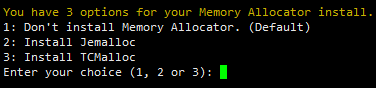
可以选择不安装、Jemalloc或TCmalloc,输入对应序号回车,直接回车为默认为不安装。
如果是LNMPA或LAMP的话还会提示设置邮箱和选择Apache "Please enter Administrator Email Address:",需要设置管理员邮箱,该邮箱会在报错时显示在错误页面上。
"Please enter Administrator Email Address:",需要设置管理员邮箱,该邮箱会在报错时显示在错误页面上。
再选择Apache版本
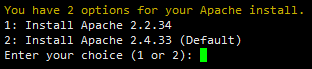
按提示输入对应版本前面的数字序号,回车。
提示"Press any key to install...or Press Ctrl+c to cancel"后,按回车键确认开始安装。
LNMP脚本就会自动安装编译Nginx、MySQL、PHP、phpMyAdmin等软件及相关的组件。
安装时间可能会几十分钟到几个小时不等,主要是机器的配置网速等原因会造成影响。
3、安装完成
如果显示Nginx: OK,MySQL: OK,PHP: OK
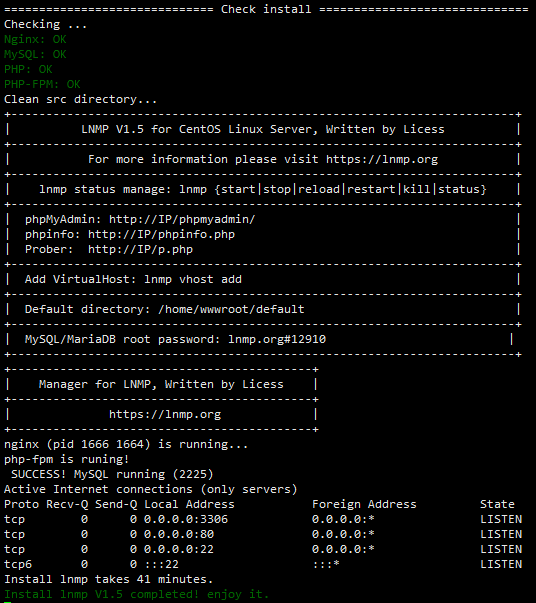
并且Nginx、MySQL、PHP都是running,80和3306端口都存在,并提示安装使用的时间及Install lnmp V1.6 completed! enjoy it.的话,说明已经安装成功。
某些系统可能会一直卡在Install lnmp V1.5 completed! enjoy it.不自动退出,可以按Ctrl+c退出。
安装完成接下来开始使用就可以了,按添加虚拟主机教程,添加虚拟主机后可以使用sftp或ftp服务器上传网站代码,将域名解析到VPS或服务器的IP上,解析生效即可使用。
{#installfailed}4、安装失败

如果出现类似上图的提示,有一个或几个没安装成功表明安装失败!!需要用winscp或其他类似工具,将/root目录下面的lnmp-install.log下载下来,到LNMP支持论坛发帖注明你的系统发行版名称及版本号、32位还是64位等信息,并将lnmp-install.log压缩以附件形式上传到论坛,我们会通过日志查找错误,并给予相应的解决方法。
建站 {#i-3}
一般情况下每个虚拟主机就是一个网站,网站一般通过域名进行访问。
本文为教程适合LNMP 1.2+,各个版本的添加过程基本类似,按提示操作即可。1.4版+添加了SSL选项可以选择Letsencrypt和自备SSL证书,多PHP版本选择等功能。1.3版增加了FTP和数据库的创建等。LNMP 1.4+的防跨目录同时在网站根目录.user.ini和fastcgi.conf中进行管控,LNMP1.2的防跨目录在网站根目录下的.user.ini,1.1版在php.ini中;移除防跨目录设置方法。
LNMP 1.1及之前的版本采用/root/vhost.sh 进行添加虚拟主机。
LNMP 1.2开始使用lnmp命令进行管理,具体可以参看更新记录
虚拟主机管理基本命令介绍:lnmp vhost {add|list|del}
之前版本的LNMP都可以升级到新版的lnmp管理脚本,升级到1.4教程
{#add}
##添加网站(虚拟主机)## {#i-4}
如果输入有错误需要删除时,可以按住Ctrl再按Backspace键进行删除。
执行:lnmp vhost add 出现如下界面:

这里要输入要添加网站的域名,我们已添加www.vpser.net域名为例,如上图提示后输入域名 http://www.vpser.net 回车后提示

这里询问是否添加更多域名,直接再输入要绑定的域名,这里我们将 vpser.net 也绑上,多个域名空格隔开,如不需要绑其他域名就直接回车。
(注:带www和不带www的是不同的域名,如需带www和不带的www的域名都访问同一个网站需要同时都绑定)。
下面需要设置网站的目录

网站目录不存在的话会创建目录。也可以输入已经存在的目录或要设置的目录(注意如要输入必须是全路径即以/开头的完整路径!!!)。不输入直接回车的话,采用默认目录:/home/wwwroot/域名

伪静态可以使URL更加简洁也利于SEO,如程序支持并且需要设置伪静态的话,如启用输入 y ,不启用输入 n 回车(注意LNMPA或LAMP模式没有该选择项!)。

默认已经有了discuz、discuzx、discuzx2(Discuz X二级目录)、wordpress、wp2(WordPress二级目录)、typecho、typecho2(Typecho二级目录)、sablog、emlog、dabr、phpwind、、dedecms、drupal、ecshop、shopex等常用的Nginx伪静态配置文件,可以直接输入名称进行使用,如果网站是在二级目录则需要修改对应伪静态文件里的二级目录的名称。

该提示为询问是否启用pathinfo,只有极少数程序使用pathinfo,如基于CI框架的程序。常见的wordpress、discuz x等都不需要开启!!! 不需要pathinfo的网站程序开启pathinfo会访问出现各种问题。
默认回车不启用,启用请输入 y 后回车。

这一步是设置日志,如启用日志输入 y ,不启用输入 n 回车。

如果启用需要再输入要设置的日志的名称,默认日志目录为:/home/wwwlogs/ 默认文件名为:域名.log 回车确认后,会询问是否添加数据库和数据库用户。

如果需要添加数据库输入 y ,不添加数据库输入 n 回车。

如果要添加,需要先验证MySQL的root密码(注:输入密码将不显示)
提示Enter database name: 后输入要创建的数据库名称,要创建的数据库用户名会和数据库同名,回车确认。
提示Please enter password for mysql user 数据库名: 后输入要设置的密码,回车确认。
如果安装了FTP服务器 会询问是否添加FTP账号

如果需要添加输入 y ,不添加输入 n 回车。

提示Enter ftp account name: 后输入要创建的FTP账号名称,回车确认。
提示Enter password for ftp account FTP账号: 后输入要设置的密码,回车确认。
接下来是1.4新增的添加SSL功能

如果需要添加输入 y ,不添加输入 n 回车。
选择了添加SSL会提示

有两个选项,1 选项为使用自己准备好的SSL证书和key。

> > 提示Please enter full path to SSL Certificate file 后输入要SSL证书的完整路径和文件名,回车确认。
> > 提示Please enter full path to SSL Certificate Key file: 后输入输入要key文件的完整路径和文件名,回车确认。
> > LAMP下会提示Please enter full path to SSL Chain file: 一般Apache2.2需要用到这个添加上证书链,2.4前面证书是补全证书链的话不用。
2 选项为使用免费SSL证书提供商Letsencrypt的证书,自动生成SSL证书等信息。

需要输入一个邮箱回车确认。
提示 Press any key to start create virtul host... 后,回车确认便会开始创建虚拟主机。
添加成功会提示添加的域名、目录、伪静态、日志、数据库、FTP等相关信息,如下图:
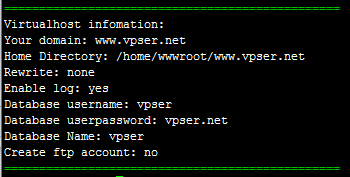
{#rewrite}
##伪静态管理## {#i-5}
LNMPA或LAMP可以直接使用网站根目录下放.htaccess 来设置伪静态规则(具体规则可以去程序官网网站找google百度),但是在LNMP下,需要使用Nginx伪静态规则。
伪静态可以随时添加或删除,如果添加完虚拟主机后忘记或没有添加伪静态,可以通过修改配置文件来添加伪静态。
虚拟主机配置文件在:/usr/local/nginx/conf/vhost/域名.conf
伪静态规则文件需要放在/usr/local/nginx/conf/ 下面。
编辑虚拟主机配置文件,可以使用vi、nano或winscp,后2个工具对新手来说简单些。
例如前面我们添加的虚拟主机,打开后前半部分配置会显示如下:
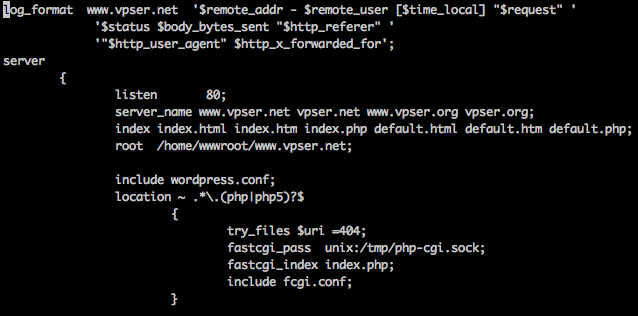
在root /home/wwwroot/www.vpser.net;这一行下面添加:
include wordpress.conf;
上面的wordpress.conf为伪静态文件,如需要其他伪静态文件自己创建个并上传到/usr/local/nginx/conf/ 下面并include 伪静态.conf; 加完保存,执行:/etc/init.d/nginx restart 重启生效,如果报错可能是添加有误或伪静态规则有误。
1.4及之前版本伪静态文件都在 /usr/local/nginx/conf/ 目录下
1.5及之后版本伪静态文件都在 /usr/local/nginx/conf/rewrite 目录下
伪静态文件名称后面带2的是二级目录的伪静态,可以根据自己需求修改里面二级目录的名称或复制为其他名字后include到虚拟主机配置文件中。
{#upload}
##上传网站程序## {#i-6}
如果已经安装FTP服务器可以直接使用ftp客户端通过你的FTP信息登录后上传网站或sftp等软件上传网站,设置好相关权限开始安装即可。
上传网站后建议执行:chown www:www -R /path/to/dir 对网站目录进行权限设置,/path/to/dir替换为你网站目录。
为了安全可以将一些不需要PHP运行的上传文件之类的目录去掉执行权限,参考:http://www.vpser.net/security/lnmp-remove-nginx-php-execute.html
{#ssl}
##已存在虚拟主机添加ssl证书开启https## {#sslhttps}
对于已存在的虚拟主机添加https站点,可以执行:lnmp ssl add 命令添加ssl证书,目前有两种方式一种是使用自备的ssl证书,二是采用Let'sEncrypt的免费证书。添加过程和前面的添加虚拟主机的过程是一样的,只是会多一项填写ssl证书和key的步骤或直接选择Let'sEncrypt自动生成证书。
如果是1.*版本升级到1.4或更改版本的需要参考:https://lnmp.org/faq/upgrade1-4.html 中的说明.
如果访问https站点时提示不安全或不显示小绿锁的话一般有以下几个原因:
SSL证书可能到期;
网站代码里可能有http的资源如css、js、图片等;一般可以在Chrome浏览器里按F12快捷键,刷新,在Console选项下一般都会有提示。
{#list}
##列出网站(虚拟主机)## {#i-7}
执行:lnmp vhost list
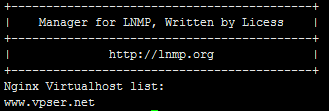
{#del}
##删除网站(虚拟主机)## {#i-8}
执行:lnmp vhost del
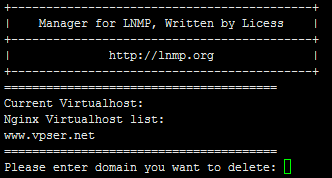
删除网站会先列出当前已有虚拟主机,按提示输入要删除的虚拟主机域名 回车确认。
这里只是删除虚拟主机配置文件,网站文件并不会删除需要自己删除。
LNMP 1.2或更高版本下需要执行:chattr -i /网站目录/.user.ini 后才能完整删除网站目录。
当执行chown或chmod对网站目录属主属组或权限进行操作时可能会提示chown: changing ownership of `/home/wwwroot/default/.user.ini': Operation not permitted,不需要理会,如果有强迫症可以参考前面先进行chattr -i的操作。
##默认网站(虚拟主机)## {#i-9}
LNMP默认网站配置文件:/usr/local/nginx/conf/nginx.conf
LNMPA默认网站配置文件:/usr/local/nginx/conf/nginx.conf 和 /usr/local/apache/conf/extra/httpd-vhosts.conf
LAMP默认网站配置文件:/usr/local/apache/conf/extra/httpd-vhosts.conf
{#user.ini}
##防跨目录设置## {#i-10}
LNMP 1.1及之前的版本使用php.ini里面,open_basedir设置
LNMP 1.2及更高版本防跨目录功能使用.user.ini,该文件在网站根目录下,可以修改.user.ini 里面的open_basedir的值来设置限制访问的目录或删除来移除防跨目录的设置。
.user.ini文件无法直接修改,如要修或删除需要先执行:chattr -i /网站目录/.user.ini
可以使用winscp文件管理、vim编辑器或nano编辑器进行修改。
删除的话rm -f /网站目录/.user.ini 就可以。
修改完成后再执行:chattr +i /网站目录/.user.ini
.user.ini不需要重启一般5分钟左右生效,也可以重启一下php-fpm立即生效。
如果要更改网站目录必须要按上述方法修改防跨目录的设置,否则肯定报错!!
LNMP 1.4或更高版本如果不想用防跨目录除需要删除.user.ini的防跨目录的目录还需要将 /usr/local/nginx/conf/fastcgi.conf 里面的fastcgi_param PHP_ADMIN_VALUE "open_basedir=$document_root/:/tmp/:/proc/"; 在该行行前添加 # 或删除改行,需要重启nginx。
LNMP 1.4或更高版本也可以直接使用lnmp安装包 tools/ 目录下的 ./remove_open_basedir_restriction.sh 进行移除,需要输入原网站目录完整路径(注意不是新的网站路径),回车即可。
在Thinkphp、codeigniter、Laravel等框架下,网站目录一般是在public下,但是public下的程序要跨目录调用public上级目录下的文件,因为LNMP默认是不允许跨目录访问的,所以都是必须要将防跨目录访问的设置去掉,有时候这些框架类的程序提示500错误也可能是这个问题引起的。
LNMPA或LAMP 模式1.2版本或更高版本的防跨目录的设置使用的对应apache虚拟主机配置文件(lnmp管理工具添加的话文件是 /usr/local/apache/conf/vhost/域名.conf )里的php_admin_value open_basedir参数进行设置。如果不需要防跨目录设置可以在 php_admin_value open_basedir 该行前面加 # 进行注释,或自行修改参数后面的目录。
重启apache生效。
{#pathinfo}
##pathinfo设置## {#pathinfo}
LNMP上各个版本pathinfo各个版本的设置基本一样:
lnmp v1.1上,修改对应虚拟主机的配置文件(/usr/local/nginx/conf/vhost/域名.conf)
去掉#include pathinfo.conf前面的#,把try_files $uri =404; 前面加上# 注释掉。
1.2,1.3,1.4,1.5及以上版本,修改对应虚拟主机的配置文件(/usr/local/nginx/conf/vhost/域名.conf)
将include enable-php.conf;替换为include enable-php-pathinfo.conf;
1.4版本多PHP版本启用pathinfo的话,进入/usr/local/nginx/conf目录,拷贝一份enable-php-pathinfo.conf 命名为 enable-php7.2-pathinfo.conf,将 enable-php7.2.conf 文件里 fastcgi_pass这一行内容完整的复制下来替换 enable-php7.2-pathinfo.conf 文件中的 fastcgi_pass这一行 ,保存,再按前面的方法修改虚拟主机 include enable-php7.2-pathinfo.conf; 就行了,其他版本以此类推。
1.5版本多PHP版本开启pathinfo的话,可以在lnmp vhost add 是选择启用pathinfo,如果存在多PHP版本就会提示你选择,也可以直接修改虚拟主机配置文件将include enable-php.conf; 替换为 include enable-php7.2-pathinfo.conf; 保存
修改pathinfo需要重启nginx生效。
{#database}
##数据库管理## {#i-11}
1.3以上版本,可以在添加虚拟主机时选择创建数据库,也可以单独使用 lnmp database add 按提示添加数据库,添加的用户名和数据库名是同名的。
添加数据库命令:lnmp database add
编辑数据库用户密码命令:lnmp database edit
删除数据库命令:lnmp database del
列出所有数据库命令:lnmp database list
备份脚本 backup.sh {#_backupsh}
备份脚本需要修改一下几个参数,需要配合crontab使用。
Backup_Home="/home/backup/" #####备份文件存放目录
MySQL_Dump="/usr/local/mysql/bin/mysqldump" ####mysqldump路径,如果是mariadb替换/usr/local/mysql为/usr/local/mariadb
######~Set Directory you want to backup~######
Backup_Dir=("/home/wwwroot/vpser.net" "/home/wwwroot/lnmp.org") ##########要备份的目录,目录用双引号括起来,多个目录空格隔开,如前面的例子
######~Set MySQL Database you want to backup~######
Backup_Database=("lnmp" "vpser") ########要备份的数据库,前面有例子
######~Set MySQL UserName and password~######
MYSQL_UserName='root' ####不用说了,MySQL root账号
MYSQL_PassWord='yourrootpassword' ##### MySQL root密码
######~Enable Ftp Backup~######
Enable_FTP=0 #####是否启用ftp备份,0 启用,非0 不启用
0: enable; 1: disable
######~Set FTP Information~###### ftp账号信息
FTP_Host='1.2.3.4′
FTP_Username='vpser.net'
FTP_Password='yourftppassword'
FTP_Dir="backup" #########ftp服务器上存放备份的目录
#Values Setting END!
默认备份文件保存3天,可以修改backup.sh里的-3day为你指定的天数。
注意点 {#i-12}
如果提示lftp: command not found,请先安装lftp,如果安装好之后,提示Fatal Error: Certificate Verification: Not Trusted,则需要关闭lftp的安全证书验证功能以解决问题,编辑/etc/lftp.conf,加入下面内容:
set ssl:verify-certificate no
或直接在lftp命令提示符下输入:set ssl:verify-certificate no 回车。
自动备份 {#i-13}
详见:Linux VPS/服务器上用Crontab来定时执行实现VPS自动化
小提示 {#i-14}
权限问题 {#i-15}
vhost的站点文件可能会遇到权限问题,目录、子目录和文件权限都为:www,这时需要手动提权,可使用以下命令:
chown -R www:www wp.wkarrow.top
chmod -R 755 wp.wkarrow.top
#或者
chmod -R 777 wp.wkarrow.top
http强制跳转https(301重定向) {#httphttps301}
具体请参考:【转】LNMP下Nginx如何设置域名301重定向,下面提供几种配置方法:
军哥默认的配置是将80和443端口写成两个server,我是参考宝塔,自己修改了配置文件,写在了一个server里,这种配置不管80和443写成一个server还是两个server都能用
if ($server_port !~ 443){
rewrite ^(/.*)$ https://$host$1 permanent;
}
下面这两种配置,只适合80和443写成两个server,如果是写在一个sever里,貌似会导致无限重定向问题。建议使用下面的第一种写法,这样不会导致要http验证的SSL证书无法续期,如果使用DNS API方式申请证书,则不影响。
location / {
return 301 https://$host$request_uri;
}
或
# 不好的方法:
rewrite ^/(.*)$ https://example.com/$1 permanent;
# 好的方法:
rewrite ^ https://example.com$request_uri? permanent;
# 更好的方法:
return 301 https://example.com$request_uri;
#或
return 301 https://$server_name$request_uri;
#或
return 301 https://$host$request_uri;
文章来源: {#i-16}
1.LNMP安装
4.Linux VPS/服务器上用Crontab来定时执行实现VPS自动化
参考文献 {#i-17}
1.lftp提示Fatal Error: Certificate Verification: Not Trusted错误的解决方法-linux
2.lftp出现"Fatal Error: Certificate Verification: Not Trusted"问题解决
 51工具盒子
51工具盒子